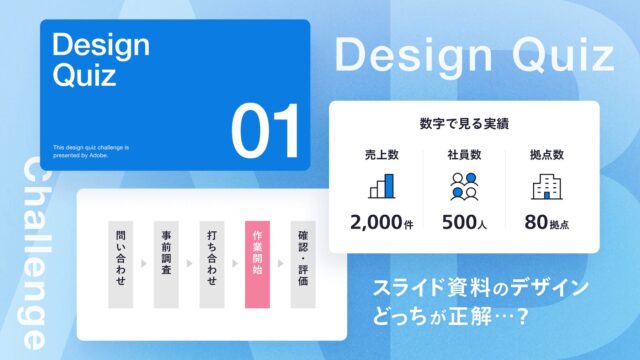Illustrator初心者におすすめの本とバナー模写練習の方法【デザイン入門】

こんにちは、fuyunaです。
この記事では、デザイナーを目指している方向けにIllustrator(イラストレーター)の練習方法やバナー模写の方法をご紹介します。
「Illustratorを使えるようになりたい」
「グラフィックデザインに興味がある」
「ロゴやアイコン素材などを自分で作りたい」
そんな方のお役に立てる記事だと思うので、よければ参考にしてみてください!
Contents
Illustratorはどんな場面で使用するツール?
Illustratorはイラストやロゴなどの制作に適したデザインツールです。略して「イラレ」と呼ばれることもあります。
メニューやチラシ、名刺、フライヤーといった印刷物の制作に使われることが多く、グラフィックデザイナーを目指すのであれば、Illustratorの習得は必須と言えます。
また、ウェブサイトでオリジナルのアイコン、地図、グラフなどを使用したい場合もIllustratorで制作することが多いため、ウェブデザイナーを目指す場合も使えるようにしておきましょう。
Illustratorを使用するメリットには、次のようなものがあります。
- 拡大縮小してもボケない
- 文字や図形を自由に配置できる
- 作成したグラフィックを印刷物からウェブまで幅広く使用できる
- パターンや模様のデザインにも適している
- 簡単な3D表現もできる
「イラストや文字はペンを使って書きたい」という方は、公式からiPad版のアプリも提供されているため、よければチェックしてみてください。
続いて、Illustratorを独学で使えるようになりたい方におすすめの勉強・練習方法を紹介します。
Illustratorの使い方を本で学ぶ
イラストレーターを効率よく習得するために、まずはツールの基本操作を学びます。
わたしは基本的なことを学ぶとき、「本で学ぶこと」をおすすめしていて、実際に自分もこの記事で紹介している本を使ってイラストレーターの使い方を学びました。
本で学ぶことをおすすめする理由
無料で見れる動画も配信されている現代で、なぜ本を使って学ぶのか?それは、本の情報がもっとも信用できるからです。
無料で動画が見れるサービスとしてYouTubeなどがありますが、動画の公開ハードルが低く、ビギナーからプロフェッショナルまでさまざまな人が動画を公開しています。そのため、見ている動画が信用できる内容か、自分のレベルに適したものか、視聴者が判断する必要があります。
これに対して、本は気軽に出版できるものではなく、著者以外にも編集者など多くのプロフェッショナルが関わって企画から発売にたどりつけます。その点で、本は無料の動画よりはるかに信用できるでしょう。
また、ツールの基本的な画面の見方から操作まで体系的に学べるところも、本のいいところです。本の内容に沿ってひとつひとつステップアップしていけば、ツールが使えるようになります。
Illustratorの入門書
実際にわたしがIllustratorの使い方を学ぶ際には、「Illustrator しっかり入門」を使用しました。
Photoshopの勉強でも同じシリーズを使っていて、演習やショートカットキーなどがあって分かりやすいです。コラムもとても参考になります。
バナー模写練習でIllustratorの実践練習
本でIllustratorの基礎を学んだあとは、「バナー模写」練習をしてみましょう。
バナーのデザインを再現することでIllustratorの機能を再確認でき、さらに表現の引き出しを増やすことができます。バナー模写については以下の記事で紹介しています。
バナー模写をはじめるときのポイントは、「適切な難易度の設定」と「少しずつレベルをあげること」です。
はじめから難易度の高いバナーを見本に選んでしまうと、うまくデザインを再現できずに挫折してしまったり、長時間かけて作業することになり、途中で飽きてしまったりする可能性があります。
持続可能な学習を効率よく続けるためにも、自分に合った適切な難易度の見本を選び、少しずつレベルアップしていくようにしましょう。
以下に「見本にするバナーの選び方」を難易度別で紹介しているので、よければ参考にしてみてください。
見本にするバナーの選び方
見本にするバナーは「難易度別」を考えて少しずつステップアップしていきます。
自分のステージに合ったものから練習すると、途中で難しくて逃げ出してしまうこともありません。
- step1 文字がメインのバナー
- step2 イラストが入ったバナー
- step3 パターン等を使ったバナー
- step4 写真+文字のバナー
- できればIllustratorが使える先輩デザイナーに見てもらう
個人的に最後の「先輩デザイナーに見てもらう」というのがかなり効果的だと思います。
バナーの見本をどこで探せば良いかわからない方は、「バナーデザインのまとめサイト3選」の記事を参考にしてみてください。

文字が中心のバナーを模写する
最初は、文字が中心のシンプルなバナーを模写します。
アプリケーション自体に慣れるまでは、お手本をアートボードの横に置いて「できるだけそっくり」模写できるようにします。
慣れてきたら自分なりに書体や文字の詰め方などを変えてみたりして「文字の違いでデザインがどう変わるか」を研究してみるのも楽しいです。
【私がはじめてイラレで模写練習したときのもの】
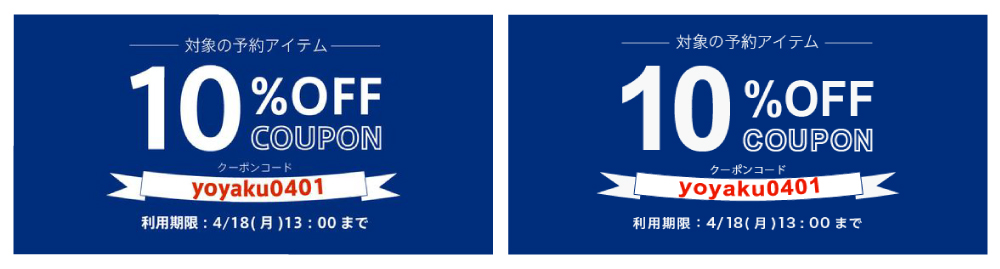
簡単なイラスト入りのバナーを模写する
続いて、簡単なイラストが入ったバナーを模写します。
複雑なイラストや図形が使われたものだと嫌気がさしてしまう可能性があるので、シェイプを基本とした、シンプルな星やリボンなどが入ったバナーを模写しましょう。


パターンなどを使ったバナーを模写する
背景のパターンも簡単なものから練習しましょう。
自分でパターンを作っても良し、素材をDLしても良しです。自分で作るのも、素材を探すのもそれぞれ練習になります。
はじめはデフォルトでIllustratorに入っているパターンや、自分で作れそうな簡単な柄のものを選んで使うと良いかもです。パターンがある場所を探したり、どんなものが備えられているのかを把握しておくのも勉強になります。
【実際に私が模写したもの】

(レイヤーの順序が逆になってるところがありますね…お恥ずかしいです)
写真+文字のバナーを模写
続いて練習したいのは、Photoshopで写真をレタッチしたり切り抜いたり、色味を調整したりしつつ、Illustratorでその他の加工をするといった練習です。


全てPhotoshopで完結しそうな感じはありますが、あくまで練習のためIllustratorを使います。
Illustratorが使えるデザイナーさんに見てもらう
バナー模写は取り組むだけで満足感がありますが、できれば先輩デザイナーさんにチェックしてもらって意見をもらいましょう。
自分では気づかなかった部分に意見がもらえたりするので、圧倒的に成長するスピードが早くなります。積極的に見せていきましょう。
身近に相談できるデザイナーさんがいなくても、ツイッターで投稿したり、オンラインコミュニティなどを活用して仲間を作るという方法もあります。
まとめ
今回は、「Illustrator初心者のための勉強方法・バナー模写練習の進め方」について書きました。
Illustratorはデザインツールとして優秀で、デザイン会社に就職する際の必須スキルであることも多いので、デザイン初学者さんは最低限の操作スキルを身につけておきたいところ。
また、Illustratorを使って「バナー模写」をすることで、デザインの上達にもつながるので、一石二鳥です!以下に学習のポイントをまとめます。
- 基本は本を使って勉強する
- 実践練習はバナー模写から始める
- バナー模写のハードルは低いところから
- 模写でもアウトプットして意見をもらう
以上のポイントをふまえて勉強すれば、初めてのIllustratorでも確実にレベルアップしていけるはずなので、最初は先が長く思えますが、ひとつひとつ、コツコツ練習していきましょう!
▼Webデザイン勉強中の方にオススメの記事